Windows 7: самостоятельная установка драйвера на Wi-Fi
Не важно, у вас ноутбук, или стационарный ПК с адаптером, нужный драйвер может быть на диске, который идет в комплекте с тем же ноутбуком, или адаптером. Как показывает практика, такого диска с ноутбуком может и не быть, а вот с адаптером, он скорее всего идет в комплекте
С адаптерами Tp-Link – точно есть. Так вот, можно попробовать установить драйвер с этого диска. Просто вставьте диск в привод компьютера, и следуйте инструкциям (как правило, окно с предложением установить программное обеспечение появится автоматически) .
Нам нужен драйвер для Wireless адаптера. Поэтому, самый лучший способ, этот ориентироваться по слову «Wireless», или «WLAN». Там может быть что-то типа Wireless Network Adapter и тому подобное.
Как скачать правильный драйвер для Wireless адаптера с интернета?
В случае, когда диска нет, или вы не можете с ним разобраться, то нужный драйвер можно скачать с интернета. Возможно, вы не подключены к интернету, Wi-Fi же не работает. Не забывайте о том, что можно подключится по сетевому кабелю. Как через роутер, так и напрямую от провайдера. Или, можно скачать драйвер на другом устройстве (даже на смартфоне, планшете) и скинуть его на компьютер.
Я не могу показать как это сделать для всех производителей ноутбуков (возможно, позже подготовлю такие статьи) : Lenovo, HP, Asus, Acer и т. д. Покажу подробно на примере своего ноутбука Asus K56CM. Порядок действий будет для всех одинаковым. Если у вас ПК с USB/PCI адаптером, то вам нужно скачивать драйвер с официального сайта именно производителя адаптера.
Дальше, через поиск на сайте, или через меню, нам нужно найти страницу с моделью нашего ноутбука. Или, найти раздел с загрузкой драйверов. Как правило, это пункт меню «Поддержка». В моем случае, с ноутбуком Asus, я в поиске на сайте указываю модель Asus K56CM и выбираю ее в результатах поиска.
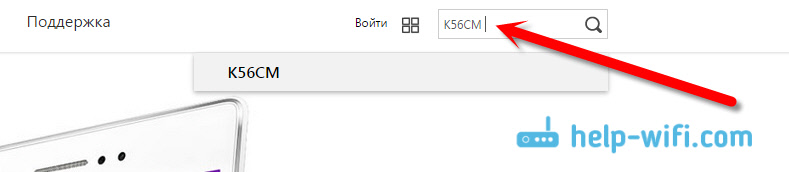
Перехожу на вкладку Поддержка — Драйверы и утилиты. Из списка выбираю свою операционную систему — Windows 7.
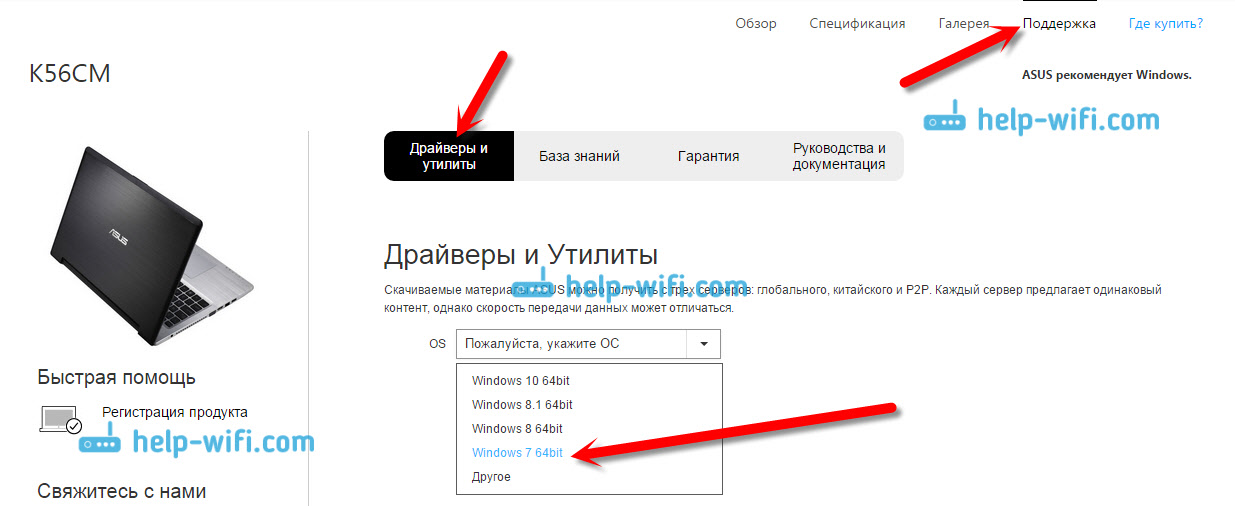
Ищу и открываю вкладку Wireless, и скачиваю драйвер для своего адаптера.
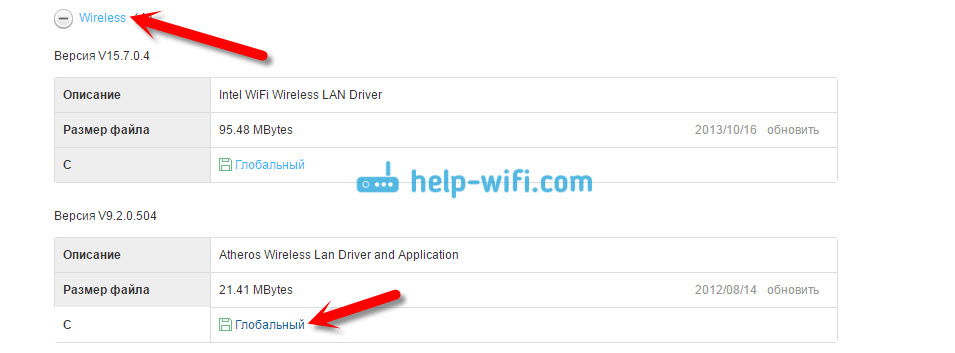
Файл сохраняем на компьютер, лучше на рабочий стол, что бы не потерять его.
Процесс установки скачанного драйвера
А дальше все очень просто. Если у вас драйвер в архиве, как в моем случае, то просо откройте архив, и запустите установочный файл. Скорее всего, это файл setup.exe. Просто следуйте инструкциям по установке. 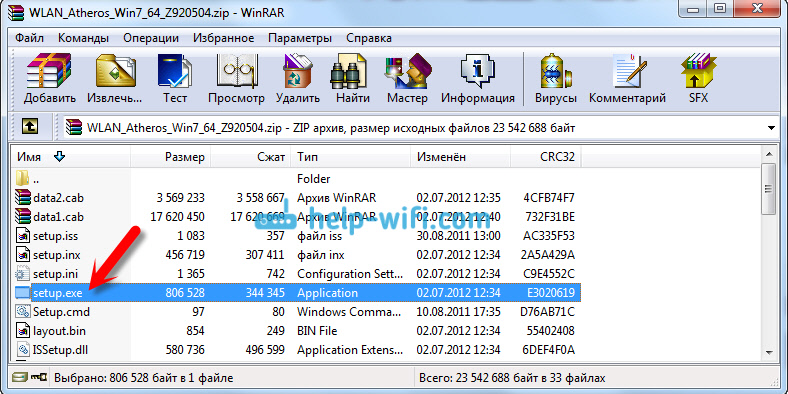
Вот и все, после установки драйвера желательно перезагрузить ноутбук, и можете подключаться к Wi-Fi.
Замена драйвера Wi-Fi адаптера в Windows 10
Как правило, при каких-то проблемах, переустановка (обновление) драйвера не помогает. В любом случае, вы можете попробовать скачать новый драйвер для вашей модели с официального сайта производителя ноутбука (адаптера), и установить его. При возникновении каких-либо проблем, это нужно делать первым делом. Еще, есть возможно выбрать один из нескольких установленных в системе драйверов. Что мы сейчас и попробуем сделать.
Что бы открыть Диспетчер устройств, нажмите на кнопку поиска, и введите «диспетчер устройств». В результатах поиска нажимаем на сам диспетчер. Вот так:
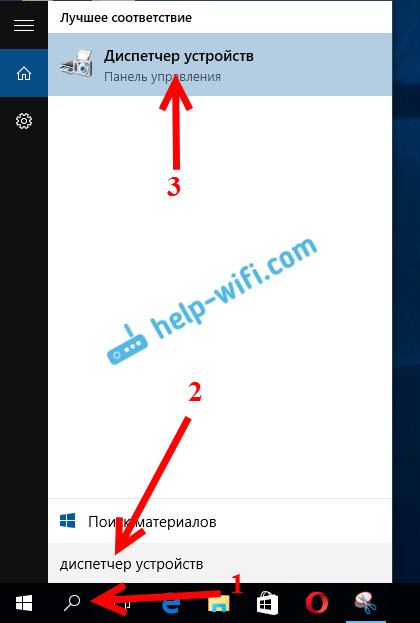
Дальше, в самом диспетчере устройств находим вкладку «Сетевые адаптеры». Там должен быть ваш беспроводной адаптер. В его названии будут слова «Wi-Fi», или «Wireless». Если такого адаптера там нет, то значит он не установлен вообще. Нужно установить. У меня адаптер Qualcomm Atheros, поэтому и драйвер так называется. У вас же может быть другое название (Intel, Broadcom).
Возле адаптера беспроводной сети, может быть желтый восклицательный знак. Нажмите на сам адаптер правой кнопкой мыши, и выберите Обновить драйверы.
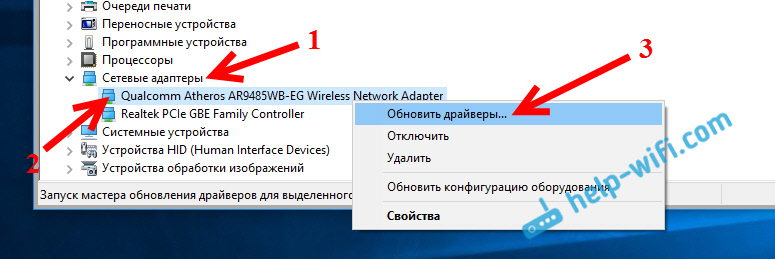
Выберите пункт Выполнить поиск драйверов на этом компьютере.
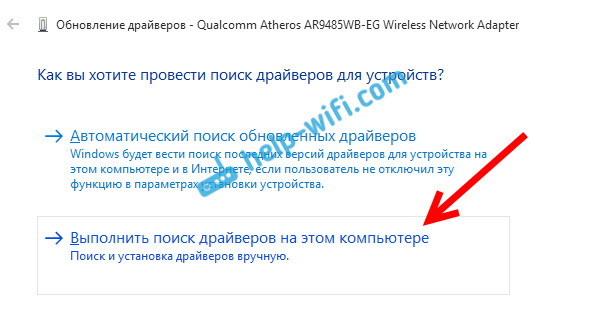
Нажимаем на Выбрать драйвер из списка уже установленных драйверов.
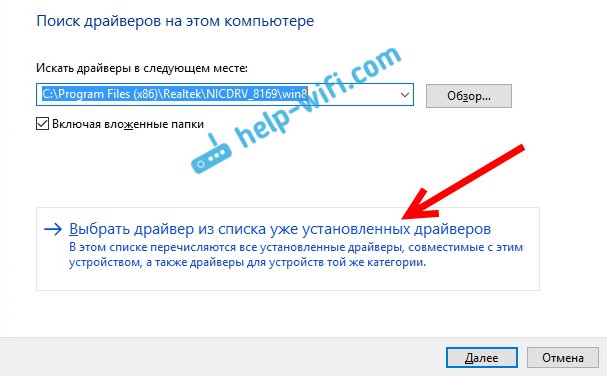
Теперь внимание, в окне у вас должно быть несколько вариантов драйверов (у меня 2). Выделяем тот, который на данный момент не установлен
Который отличается от того, который в диспетчере устройств. Получается, что мы пробуем другой вариант драйвера. Выделяем его, и нажимаем Далее.
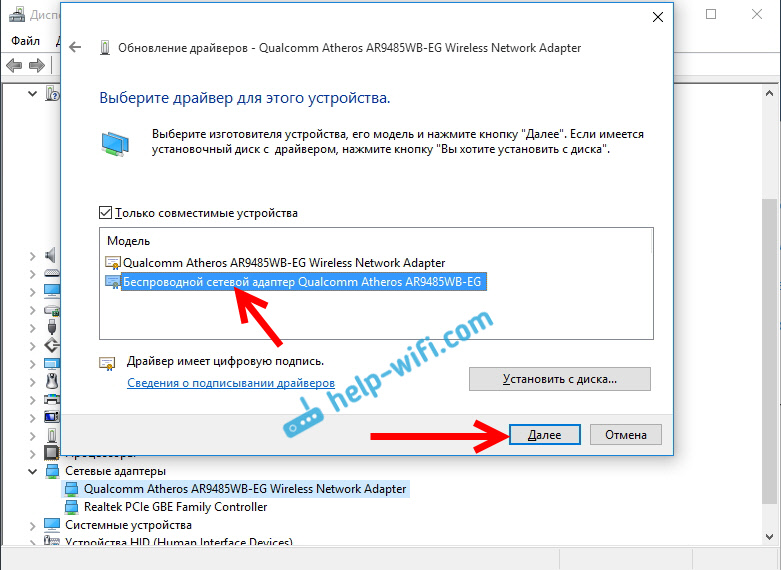
Нужный драйвер будет установлен. Теперь, перезагружаем компьютер, и тестируем работу Wi-Fi. Если не помогло, и есть еще другие варианты драйверов, то делаем все еще раз, только в списке выбираем уже другой драйвер. Думаю, смысл этих действий понятен. Помню в Windows 8, этот способ помогла решить проблему с подключением без доступа к интернету (ограничено).
Основные принципы работы
Qualcomm Atheros AR956x Wireless Network Adapter представляет собой сетевой адаптер, разработанный компанией Qualcomm для использования в беспроводных сетях. Этот адаптер обеспечивает беспроводное подключение к Интернету и работает на основе технологии Wi-Fi.
AR956x поддерживает стандарт Wi-Fi 802.11 b/g/n, что позволяет достичь высокой скорости передачи данных и обеспечить надежное соединение. Адаптер поддерживает различные режимы работы, такие как инфраструктурный режим, когда подключение происходит к беспроводной точке доступа, и режим прямого соединения (ad-hoc), когда устройства между собой соединяются непосредственно.
Основной принцип работы Qualcomm Atheros AR956x заключается в приеме и передаче радиосигналов в диапазоне 2,4 ГГц. Адаптер использует метод модуляции OFDM (Orthogonal Frequency-Division Multiplexing), который позволяет повысить эффективность передачи данных путем разделения их на несколько поднесущих с различными частотами.
AR956x также может использовать технологию MIMO (Multiple Input Multiple Output), которая позволяет использовать несколько антенн для одновременного приема и передачи данных. Это позволяет увеличить пропускную способность сети и улучшить качество соединения.
Кроме того, адаптер поддерживает различные функции, такие как защита данных с помощью протокола WPA/WPA2, а также технологии Power Save, которая позволяет снизить энергопотребление устройства при неактивном использовании.
В целом, Qualcomm Atheros AR956x Wireless Network Adapter обеспечивает стабильное и быстрое беспроводное подключение к сети, обладая высокой производительностью и надежностью.
Supported Devices
The page HowToIdentifyADevice/PCI explains how to identify a PCI device.
The following list is based on the alias fields of modinfo ath9k in Debian 3.16 (3.16.7-ckt9-3~deb8u1) kernel images.
PCI: 168C:0023 Qualcomm Atheros AR5416 Wireless Network Adapter
PCI: 168C:0024 Qualcomm Atheros AR5418 Wireless Network Adapter (PCI-Express)
PCI: 168C:0027 Qualcomm Atheros AR9160 Wireless Network Adapter
PCI: 168C:0029 Qualcomm Atheros AR922X Wireless Network Adapter
PCI: 168C:002A Qualcomm Atheros AR928X Wireless Network Adapter (PCI-Express)
PCI: 168C:002B Qualcomm Atheros AR9285 Wireless Network Adapter (PCI-Express)
PCI: 168C:002C Qualcomm Atheros AR2427 802.11bg Wireless Network Adapter (PCI-Express)
PCI: 168C:002D Qualcomm Atheros AR9227 Wireless Network Adapter
PCI: 168C:002E Qualcomm Atheros AR9287 Wireless Network Adapter (PCI-Express)
PCI: 168C:0030 Qualcomm Atheros AR93xx Wireless Network Adapter
PCI: 168C:0032 Qualcomm Atheros AR9485 Wireless Network Adapter
PCI: 168C:0033 Qualcomm Atheros AR9580 Wireless Network Adapter
PCI: 168C:0034 Qualcomm Atheros AR9462 Wireless Network Adapter
PCI: 168C:0036 Qualcomm Atheros QCA9565 / AR9565 Wireless Network Adapter
PCI: 168C:0037 Qualcomm Atheros AR9485 Wireless Network Adapter
Установка модифицированного драйвера для Wi-Fi адаптера
Первым делом распаковываем архив. В нем есть две папки с модифицированными драйверами для Wi-Fi адаптера Atheros: Driver 7.7.0.259 Windows XP и Driver 9.2.0.105 Windows Vista & 7. Как понятно из названия, там находятся драйвера для Windows XP, Windows Vista и Windows 7.
Если вы используете Windows 7 64-bit, то вам необходимо подписать драйвер. Если говорить более конкретно, то с помощью программы Driver Signature Enforcement Overrider (она есть в архиве по ссылкам выше) подпишите файл athrx.sys:
Вернемся к процессу модификации.
Откройте Диспетчер устройств, потом перейдите в раздел Сетевые адаптеры. В том разделе находите ваш Wi-Fi адаптер:
Еще один нюанс. Для работы беспроводного адаптера в режиме 802.11n требуется выбрать WPA2-PSK+AES на вашем роутере. Также нужно установить режим работы Wi-Fi на роутере на Only 802.11n, у меня на Asus RT-N16 с прошивкой от энтузиастов все работает и на auto). Дело в том, что несмотря на то, что на ноутбуке включена поддержка 802.11n, к роутеру он может подключится в режиме 802.11g из-за настроек самого роутера. Чаще всего так происходит, когда к роутеру подключаются устройства, которые не поддерживают 802.11n и он работает в режиме совместимости.
Переходим ко второму способу.
Qualcomm Atheros AR956x Wireless Network Adapter Drivers Download
- Description: Scan your system for out-of-date and missing drivers
- File Version: 8.5
- File Size: 2.33M
- Supported OS: Windows 10, Windows 8.1, Windows 7, Windows Vista, Windows XP
Download
- Driver Version: 10.0.0.308
- Release Date: 2014-12-11
- File Size: 144.71M
- Supported OS: Windows 10 32 & 64bit, Windows 8.1 32 & 64bit, Windows 7 64bit
Please enter verification code, then click the download button.
Download
- Driver Version: 10.0.0.303
- Release Date: 2014-11-24
- File Size: 50.45M
- Supported OS: Windows 10 32 & 64bit, Windows 8.1 32 & 64bit, Windows 7 32 & 64bit, Windows Vista 32 & 64bit
Please enter verification code, then click the download button.
Download
- Driver Version: 10.0.0.287
- Release Date: 2014-03-25
- File Size: 22.26M
- Supported OS: Windows 10 32 & 64bit, Windows 8.1 32 & 64bit, Windows 8 32 & 64bit
Please enter verification code, then click the download button.
Download
- Driver Version: 10.0.0.276
- Release Date: 2013-12-12
- File Size: 233.51M
- Supported OS: Windows 10 32 & 64bit, Windows 8.1 32 & 64bit, Windows 8 32 & 64bit
Please enter verification code, then click the download button.
Download
- Driver Version: 10.0.0.221
- Release Date: 2012-11-22
- File Size: 41.61M
- Supported OS: Windows 10 32 & 64bit, Windows 8.1 32 & 64bit, Windows 7 32 & 64bit, Windows Vista 32 & 64bit, Windows XP
Please enter verification code, then click the download button.
- https://ru.drvhub.net/devices/network/qualcomm/commview-atheros-ar956x-wireless-network-adapter
- https://driverslab.ru/1432-atheros-wireless-driver-10-0-3-462.html
- https://www.driverscape.com/download/qualcomm-atheros-ar956x-wireless-network-adapter
Qualcomm Atheros Network Adapter Driver (QCA9565). Характеристики драйвера
- Windows 10 — v.10.0.3.456
- Windows 8/8.1 — v.10.0.0.345
- Windows 7 — v.10.0.0.336
- Windows Vista — v.7.7.0.498
- Windows XP — v.10.0.0.274
Список поддерживаемых устройств:
- Qualcomm / Atheros Wireless driver for Microsoft Windows XP (32/64bit) / Server 2003 (64bit) / Windows 7 (32-bit/64-bit) / Windows 8 (32-bit/64-bit) / Windows 10 (32-bit/64-bit)
- Qualcomm Atheros 802.11 a/b/g/n Dualband Wireless Network Module, Qualcomm Atheros AR1111, AR1111 WB-EG, AR2427, AR5001X+, AR5002G, AR5002X, AR5004G, AR5004X, AR5005G, AR5005GS, AR5006, AR5006EG, AR5006EGS, AR5006EX, AR5006EXS, AR5006G, AR5006GS, AR5006X, AR5006XS, AR5007, AR5007EG, AR5007G, AR5008, AR5008WB-EG, AR5008X, AR5009, AR5B116, AR5B125, AR5B195, AR5B91, AR5B92, AR5B93, AR5B95, AR5B97, AR5BMD222, AR5BMD225, AR5BWB222, AR5BWB225, AR9002WB, AR9002WB-1NG, AR9002WB-2NG, AR9227, AR922X, AR9280, AR9281, AR9283, AR9285, AR9287, AR928X, AR9380, AR9382, AR938x, AR9462, AR946x, AR9485, AR9485WB-EG, AR956x, AR9580, Osprey, QCA9565
- 11a/b/g Wireless LAN Mini PCI Adapter II, 11a/b/g Wireless LAN Mini PCI Express Adapter, 11a/b/g/n Wireless LAN Adapter, 11a/b/g/n Wireless LAN Mini-PCI Express Adapter, 11b/g Wireless LAN Mini PCI Adapter, 11b/g Wireless LAN Mini PCI Express Adapter, 11b/g Wireless LAN Mini PCI Express Adapter II, 11b/g Wireless LAN Mini PCI Express Adapter III, 11b/g/n Wireless LAN Mini-PCI Express Adapter, 11b/g/n Wireless LAN Mini-PCI Express Adapter II, 11b/g/n Wireless LAN Mini-PCI Express Adapter III
- Allied Telesyn AT-WCC201g Wireless Card Bus Adapter, Allied Telesyn AT-WCP201g Wireless PCI Adapter
- D-Link DWA-520 Wireless 108G Desktop Adapter, D-Link DWA-542 RangeBooster N Desktop Adapter, D-Link DWA-547 RangeBooster
- N650 Desktop Adapter, D-Link DWA-552 XtremeN Desktop Adapter, D-Link DWA-556 Xtreme N PCIe Desktop Adapter, D-Link DWA-566 Wireless N 300 Dual Band PCIe Desktop Adapter, D-Link DWA-620 Wireless 108G Notebook Adapter, D-Link DWA-642 RangeBooster N Notebook Adapter, D-Link DWA-643 Xtreme N ExpressCard Notebook Adapter, D-Link DWA-645 RangeBooster N650 Notebook Adapter, D-Link DWA-652 XtremeN Notebook Adapter, D-Link WDA-1320 Wireless G Desktop Adapter, D-Link WDA-2320 RangeBooster G Desktop Adapter, D-Link WNA-1330 Wireless G Notebook Adapter, D-Link WNA-2330 RangeBooster G Notebook Adapter
- Foxconn 802.11 a/b/g/n Wireless System Adaptor
- Gigabyte GN-WI01GT (mini) PCI-E WLAN Card, Gigabyte GN-WI01HT (mini) PCI WLAN Card, Gigabyte GN-WI03N (mini) PCI WLAN Card, Gigabyte GN-WI06N (mini) PCI Express WLAN Card, Gigabyte GN-WI07HT (mini) PCI-E WLAN Card, Gigabyte GN-WIAG/GN-WPEAG (mini) PCI WLAN Card, Gigabyte GN-WIAH (mini) PCI WLAN Card, Gigabyte GN-WLMA102 Cardbus WLAN Card, Gigabyte GN-WM01GT Cardbus WLAN Card, Gigabyte GN-WM02N Express WLAN Card, Gigabyte GN-WMAG Cardbus WLAN Card, Gigabyte GN-WP01GT (mini) PCI WLAN Card, Gigabyte GN-WP02N PCI Express WLAN Card, Gigabyte GN-WS50G (mini) PCI-E WLAN Card, Gigabyte GN-WS53HN Wireless LAN Mini PCI Express Adapter
- HP 802.11a/b/g Wireless Network Adapter, HP 802.11b/g Wireless Network Adapter
- IEEE 802.11a/g Wireless LAN Adapter (A), IEEE 802.11a/g Wireless LAN Adapter (A)
- I-O DATA WHG-AGDN/CB Wireless LAN Adapter
- LAN-Express AS IEEE 802.11a/g miniPCI Adapter, LAN-Express AS IEEE 802.11g miniPCI Adapter, LAN-Express AS IEEE 802.11g PCI-E Adapter
- Linksys Dual-Band Wireless A+G PCI Adapter
- NETGEAR 108 Mbps Wireless PC Card WG511T, NETGEAR 108 Mbps Wireless PCI Adapter WG311T, NETGEAR Double 108 Mbps Wireless PC Card WG511U, NETGEAR RangeMax(TM) Wireless PC Card WPN511, NETGEAR WN711 RangeMax Wireless-N Expresscard Adapter, NETGEAR WPN311 RangeMax(TM) Wireless PCI Adapter
- Option GTM67x PCIe WiFi Adapter
- TP-LINK 150Mbps Wireless N Adapter, TP-LINK 300Mbps Wireless N Adapter, TP-LINK Wireless N Adapter
- TRENDnet N600 Wireless Dual Band PCIe Adapter
- VIA 802.11b/g/n PCIe Wireless Network Adapter
- WNC CM9 Wireless LAN mini-PCI Network Adapter
Информация о файлах (File info)
- Текущий 2.50/5
- 1
- 2
- 3
- 4
- 5
Рейтинг: 2.5/5 ( Проголосовало: 20 чел.)
Здравствуйте.
Одним из самых нужных драйверов для работы беспроводного интернета — это, конечно, драйвер для адаптера Wi-Fi. Если его нет — то подключиться к сети невозможно! А уж сколько вопросов возникает у пользователей, которые сталкиваются с этим впервые…
В этой статье я хотел бы пошагово разобрать все самые часто-встречающиеся вопросы при обновлении и установке драйверов для беспроводного адаптера Wi-Fi. Вообще, в большинстве случаев, проблем с подобной настройкой не возникает и все происходит достаточно быстро. И так, начнем…
Рекомендации по использованию и установке
Чтобы максимально эффективно использовать устройство Qualcomm Atheros AR956x Wireless Network Adapter, рекомендуется следовать следующим рекомендациям по установке и использованию:
- Установите драйверы: Для корректной работы адаптера необходимо установить последние драйверы, совместимые с вашей операционной системой. Вы можете скачать драйверы с официального сайта Qualcomm или использовать программное обеспечение для автоматической установки драйверов.
- Определите оптимальное расположение адаптера: Чтобы обеспечить наилучшую производительность и стабильность сигнала, рекомендуется расположить адаптер так, чтобы он находился на относительно небольшом расстоянии от беспроводного маршрутизатора или точки доступа.
- Убедитесь в наличии совместимости: Перед приобретением адаптера Qualcomm Atheros AR956x Wireless Network Adapter, убедитесь, что он совместим с вашей операционной системой и используемым беспроводным стандартом (например, Wi-Fi 802.11n).
- Настройте параметры адаптера: В зависимости от ваших потребностей и условий использования, вы можете настроить различные параметры адаптера, такие как скорость соединения, режим работы (например, 2.4 ГГц или 5 ГГц) и уровень шифрования.
- Обновляйте программное обеспечение: Регулярно проверяйте наличие обновлений для программного обеспечения адаптера и устанавливайте их при необходимости. Обновления могут содержать исправления ошибок, улучшения производительности и новые функции.
- Обеспечьте безопасность: Для защиты вашей беспроводной сети и данных, рекомендуется использовать надежные пароли, включить механизмы шифрования (например, WPA2) и отключить функции, которые могут создать уязвимости (например, WPS).
Следуя этим рекомендациям, вы сможете максимально использовать преимущества Qualcomm Atheros AR956x Wireless Network Adapter и наслаждаться стабильным и быстрым беспроводным соединением.
Поддерживаемые устройства
Squeeze
На странице ru/HowToIdentifyADevice/PCI описывается как определить PCI устройство.
Этот список составлен по полям -алиасам из modinfo ath9k в Debian 2.6.32 (2.6.32-46) ядре.
PCI: 168C:0023 Qualcomm Atheros AR5416 Wireless Network Adapter
PCI: 168C:0024 Qualcomm Atheros AR5418 Wireless Network Adapter (PCI-Express)
PCI: 168C:0027 Qualcomm Atheros AR9160 Wireless Network Adapter
PCI: 168C:0029 Qualcomm Atheros AR922X Wireless Network Adapter
PCI: 168C:002A Qualcomm Atheros AR928X Wireless Network Adapter (PCI-Express)
PCI: 168C:002B Qualcomm Atheros AR9285 Wireless Network Adapter (PCI-Express)
PCI: 168C:002C Qualcomm Atheros AR2427 802.11bg Wireless Network Adapter (PCI-Express)
PCI: 168C:002D Qualcomm Atheros AR9227 Wireless Network Adapter
PCI: 168C:002E Qualcomm Atheros AR9287 Wireless Network Adapter (PCI-Express)
PCI: 168C:0030 Qualcomm Atheros AR93xx Wireless Network Adapter
PCI: 168C:0032 Qualcomm Atheros AR9485 Wireless Network Adapter
PCI: 168C:0033 Qualcomm Atheros AR9580 Wireless Network Adapter
PCI: 168C:0034 Qualcomm Atheros AR9462 Wireless Network Adapter
PCI: 168C:0036 Qualcomm Atheros QCA9565 / AR9565 Wireless Network Adapter
PCI: 168C:0037 Qualcomm Atheros AR9485 Wireless Network Adapter
Wheezy
На странице ru/HowToIdentifyADevice/PCI описывается как определить PCI устройство.
Этот список составлен по полям -алиасам из modinfo ath9k в Debian 3.2.0 (3.2.32-1) ядре.
Include: Nothing found for «^##TAG:LIST_2_START»!
Include: Nothing found for «^##TAG:LIST_2_END»!
: English — Français — Italiano — Русский (Russian)
Atheros 802.11n PCI/PCI-E devices (ath9k)
This page describes how to enable support for WiFi devices based on Atheros 802.11n PCI/PCI-E chips, using the ath9k driver on Debian systems.
Contents
ath9k is a Linux kernel driver supporting Atheros 802.11n PCI/PCI-E chips, introduced at Linux 2.6.27. are listed at the end of this page.
It does not require a binary HAL (hardware abstraction layer) and no firmware is required to be loaded from userspace.
Atheros 802.11n USB devices are supported by the ath9k_htc and carl9170 drivers.
Atheros 802.11a/bg PCI/PCI-E devices are supported by the ath5k driver.
Installation
-
Connect the device to your system. The ath9k kernel module is automatically loaded for supported devices.
-
Configure your wireless interface as appropriate.
Supported Devices
The page HowToIdentifyADevice/PCI explains how to identify a PCI device.
The following list is based on the alias fields of modinfo ath9k in Debian 3.16 (3.16.7-ckt9-3~deb8u1) kernel images.
PCI: 168C:0023 Qualcomm Atheros AR5416 Wireless Network Adapter
PCI: 168C:0024 Qualcomm Atheros AR5418 Wireless Network Adapter (PCI-Express)
PCI: 168C:0027 Qualcomm Atheros AR9160 Wireless Network Adapter
PCI: 168C:0029 Qualcomm Atheros AR922X Wireless Network Adapter
PCI: 168C:002A Qualcomm Atheros AR928X Wireless Network Adapter (PCI-Express)
PCI: 168C:002B Qualcomm Atheros AR9285 Wireless Network Adapter (PCI-Express)
PCI: 168C:002C Qualcomm Atheros AR2427 802.11bg Wireless Network Adapter (PCI-Express)
PCI: 168C:002D Qualcomm Atheros AR9227 Wireless Network Adapter
PCI: 168C:002E Qualcomm Atheros AR9287 Wireless Network Adapter (PCI-Express)
PCI: 168C:0030 Qualcomm Atheros AR93xx Wireless Network Adapter
PCI: 168C:0032 Qualcomm Atheros AR9485 Wireless Network Adapter
PCI: 168C:0033 Qualcomm Atheros AR9580 Wireless Network Adapter
PCI: 168C:0034 Qualcomm Atheros AR9462 Wireless Network Adapter
PCI: 168C:0036 Qualcomm Atheros QCA9565 / AR9565 Wireless Network Adapter
PCI: 168C:0037 Qualcomm Atheros AR9485 Wireless Network Adapter
https://wireless.wiki.kernel.org/en/users/Drivers/ath9k
CategoryHardware | CategoryWireless
http://wireless.kernel.org/en/users/Drivers/ath9k
Установка и обновление драйвера на Wi-Fi адаптер
1) Если вы воспользовались пакетом Driver Pack Solution (или подобным пакетом/программой) — то установка пройдет для вас незаметно, программа все сделает сама автоматически.
Обновление драйверов в Driver Pack Solution 14.
2) Если драйвер вы нашли и скачали самостоятельно — то в большинстве случаев будет достаточно запустить исполняемый файл setup.exe. Кстати, если у вас в системе уже есть драйвер на беспроводной адаптер Wi-Fi — то его нужно сначала удалить, прежде чем устанавливать новый.
3) Чтобы удалить драйвер на адаптер Wi-Fi зайдите в диспетчер устройств (для этого нужно зайти в мой компьютер , затем нажать в любом месте правую кнопку мышки и выбрать пункт «свойства», слева в меню выбрать диспетчер устройств).
Далее вам останется только подтвердить свое решение.
4) В некоторых случаях (например, при обновлении старого драйвера или когда не будет исполняемого файла) вам понадобиться «ручная установка». Проще всего ее сделать так же через диспетчер устройств, щелкнув правой кнопкой по строчке с беспроводным адаптером и выбрав пункт « обновить драйверы… »
Далее можно выбрать пункт « выполнить поиск драйверов на этом компьютере » — в следующем окне указать папку со скачанным драйвером и произвести обновление драйвера.
В процессе написания разных статей по теме настройки Wi-Fi в Windows 7, возникает много непонятных моментов и вопросов именно с драйвером Wi-Fi адаптера. Например, пишешь о подключении к беспроводной сети, а человек вообще не находит у себя на компьютере Wi-Fi. То же самое происходит при попытке раздать интернет с ноутбука, если не установлен драйвер на Wi-Fi адаптер, то виртуальную сеть запустить не получится. Многие просто не понимают, что делать дальше, когда информация из статьи отличается о того, что происходит на мониторе.
Вот смотрите, есть ноутбук, в нем точно должен быть встроенный Wi-Fi адаптер. Даже взять ноутбуки, которым уже лет по 5 и больше, не говорю уже о современных моделях. Если у вас стационарный компьютер, и вы хотите подключаться к интернету по беспроводной сети, то это можно сделать через USB, или PСI адаптер. На ваш ноутбук, или стационарный ПК установили Windows 7
Мастера, или вы сами — не важно. Главное, что Windows 7 сама не устанавливает драйвер на Wi-Fi адаптер (я таких случаев не замечал, вот Windows 10 уже устанавливает автоматически)
Получается, что если мастера, которые ставили вам операционную систему, не установили драйвер на Wireless адаптер, то соответственно Wi-Fi у вас работать не будет. И если сетевой кабель к ноутбуку не подключен, то статус соединения скорее всего будет таким:
В настройках: Панель управленияСеть и ИнтернетСетевые подключения вы скорее всего не увидите адаптера «Беспроводное сетевое соединение», а в диспетчере устройств, на вкладке сетевые адаптеры, будет только один адаптер — сетевая карта. Wireless адаптера вы там не найдете.
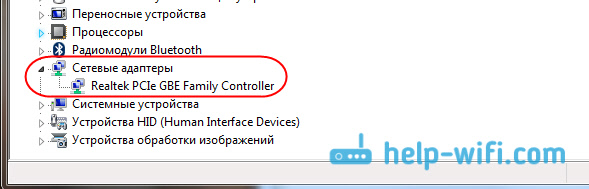
Все это признаки того, что нужный драйвер не установлен. Решение очень простое, самостоятельно установить драйвер беспроводного адаптера. Ниже, я постараюсь подробно, на примере рассказать как это сделать.
Best Answer
I think that card doesnt support 5Ghz networks.
Looking here https://wireless-drivers.net/qualcomm-atheros-ar956x/ It doesnt have 802.11a which is the 5ghz part of the spec, and looking at this listing:https://en.techinfodepot.shoutwiki.com/wiki/Qualcomm_Atheros_QCWB335 it links to this FCC listing ( https://fccid.io/PPD-QCWB335 ) which doesnt list 5GHz in the operating range im afraid
If you found the comment helpful hit the like button, If the answer solves your Q, hit the yes button on the bottom of the post! I’m a UK based techi, so apologies if my help links are for the UK region site!
Want to know if your PC supports Windows 11? Check out the offical Health Check tool
Требования к системе
Для установки и правильной работы драйвера для Wi-Fi Qualcomm Atheros AR956X Wireless Network Adapter вам потребуется следующее:
| Операционная система | Windows 7, Windows 8, Windows 8.1, Windows 10 |
| Процессор | Минимум 1 ГГц |
| Оперативная память | Минимум 1 ГБ |
| Свободное место на жестком диске | Минимум 100 МБ |
| Wi-Fi адаптер | Qualcomm Atheros AR956X |
| Установленный драйвер | Необходимо предварительно удалить старый драйвер, если таковой уже установлен. |
Убедитесь, что ваша система соответствует указанным требованиям и перед установкой нового драйвера сделайте бэкап важных данных, чтобы в случае возникновения проблем, вы могли восстановить систему до предыдущего состояния.

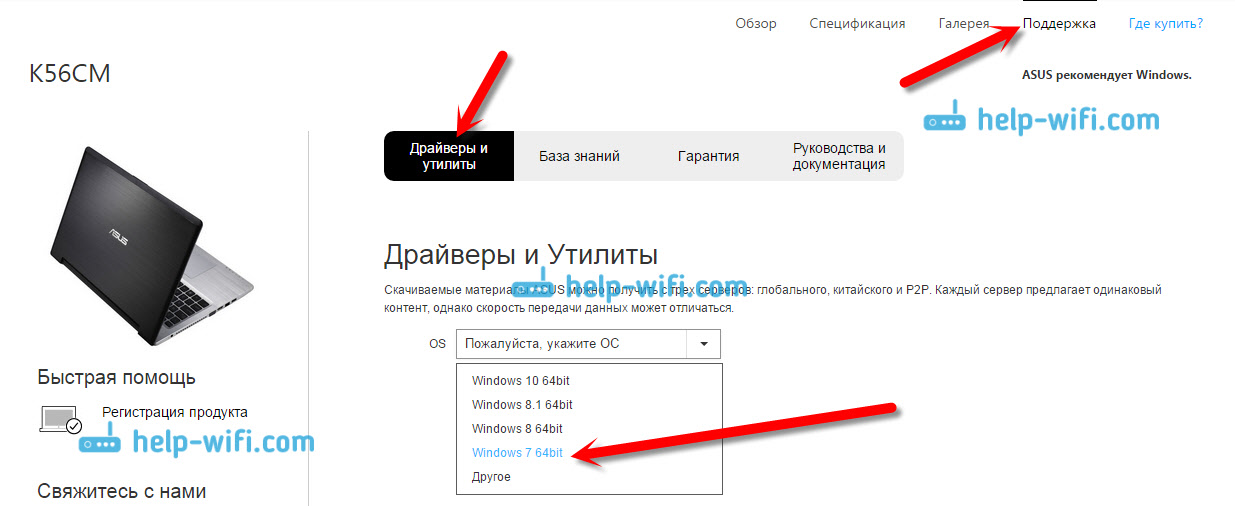

![Драйверы на сетевые устройства qualcomm [commview] atheros ar956x wireless network adapter](http://mtrufa.ru/wp-content/uploads/d/d/7/dd7d95e088f0b22bd7b49070ec75273b.png)


























